Программа Дополнительной защиты
Программа Дополнительной защиты помогает обезопасить конфиденциальную информацию публичных лиц и других пользователей, которые больше всего подвержены целенаправленным онлайн-атакам. Новые технологии защиты добавляются автоматически – это позволяет своевременно реагировать на угрозы, которых становится все больше.
Как зарегистрироваться
Дополнительная защита ограждает от целенаправленных онлайн-атак
Предотвращает несанкционированный доступ к вашему аккаунту
Даже самые осторожные пользователи могут стать жертвами хорошо продуманной фишинговой атаки и раскрыть свои учетные данные злоумышленникам. Дополнительная защита означает, что для входа в аккаунт Google необходимо подтверждать личность с помощью электронного ключа – отдельного устройства или специального программного обеспечения на телефоне. Посторонние не смогут войти в ваш аккаунт без вашего электронного ключа, даже если узнают имя пользователя и пароль.
Усиливает защиту от скачивания вредоносных файлов
Злоумышленники разными способами стараются добиться того, чтобы вредоносное программное обеспечение (ПО) из Интернета оказалось на вашем устройстве. Защита от такого ПО встроена в Google Chrome, но с Дополнительной защитой проверки на наличие угроз перед каждым скачиванием выполняются ещё тщательнее. Эта функция сообщает о потенциально вредоносных файлах и даже блокирует их. Если у вас телефон Android, на него можно будет устанавливать приложения только из проверенных источников, например из Google Play и магазина производителя вашего устройства.
Защищает вашу личную информацию
При регистрации в приложениях и сервисах у вас часто запрашивают доступ к информации в аккаунте Google, например к вашим контактам, сведениям о местоположении, данным календаря или файлам на Диске. Обычно такие запросы не несут угрозы, но учтите, что некоторые злоумышленники выдают себя за легальные сторонние сервисы, чтобы получить доступ к вашему аккаунту. Дополнительная защита помогает это предотвратить: доступ к данным аккаунта Google предоставляется только приложениям Google и надежным сторонним сервисам и только с вашего разрешения.
Дополнительная защита помогает это предотвратить: доступ к данным аккаунта Google предоставляется только приложениям Google и надежным сторонним сервисам и только с вашего разрешения.
Регистрация всего за несколько минут
Зарегистрироваться в программе можно по-разному. Мы рекомендуем использовать встроенный электронный ключ телефона – это самый простой способ.
Начать
Использование встроенного электронного ключа телефона
Устройства Android. С телефоном на базе Android 7.0 или более поздней версии ОС вы можете быстро вступить в программу – просто зарегистрируйте встроенный электронный ключ.
Устройства iPhone. Если у вас есть устройство iPhone на базе iOS 10.0 или более поздней версии, установите приложение Google Smart Lock, чтобы зарегистрировать свой электронный ключ. После этого вы сможете вступить в программу.
Использование физических ключей
Чтобы зарегистрироваться с помощью физического ключа, купите электронный ключ Titan или любой другой ключ, который поддерживает стандарт FIDO. Мы рекомендуем приобрести два ключа: основной и резервный.
Мы рекомендуем приобрести два ключа: основной и резервный.
Оградитесь от атак благодаря Дополнительной защите
Используйте самое надежное средство Google для защиты ваших данных от современных угроз безопасности. Чтобы узнать больше, прочитайте ответы на часто задаваемые вопросы.
Начать
Узнать больше о том, какие средства использует Google для защиты пользователей в Интернете, можно в Центре безопасности Google.
Как выйти из аккаунта Google: инструкция
. Понятная инструкция со скриншотамиОбновлено 28 сентября 2022, 06:57
Shutterstock
Когда вы пользуетесь аккаунтами Google на чужих устройствах, не забывайте завершать сеансы. Так вы предотвратите кражу данных: злоумышленники могут завладеть вашими персональными данными — в том числе, файлами на диске, сканами паспорта или других документов на почте. РБК Life объясняет, как выйти из Google-аккаунта с помощью компьютера или смартфона.
Нет времени читать.
Перейдите в настройки Google, кликните на нужное устройство/браузер и нажмите «Выйти».
Как выйти из аккаунта Google без доступа к устройству
Это самый быстрый и простой способ. Если вы входили в аккаунт Google на одном или нескольких устройствах, к которым у вас больше нет доступа, удалите свои данные удаленно.
Фото с сайта google.ru
Шаг 1. Откройте Google.ru, нажмите на аватарку в верхнем правом углу и выберите «Управление аккаунтом Google».
Данные удалятся только с того устройства, которое вы выбрали. При необходимости повторите действия с другими девайсами и браузерами.
Если что-то пошло не так, попробуйте второй вариант. Перейдите по ссылке в «Проверку безопасности». Там будет аналогичный список устройств с возможностью их удаления.
Как выйти из аккаунта Google на компьютере
Предыдущий способ подходит для большинства ситуаций, но если по какой-то причине не получилось разобраться в большом обилии сеансов и устройств, можно отключить Google-аккаунт на компьютере, где вы работаете прямо сейчас.
Вы вышли из аккаунта Google и приостановили синхронизацию только в том браузере, где проделывали действия.
Шаг 1. Кликните на аватарку, затем «Настройки аккаунтов на устройстве».
Учтите, что если пароль сохранен на устройстве и у вас нет двухфакторной аутентификации, то перезагрузив страницу и нажав «Войти», вы или посторонний пользователь легко получит доступ к аккаунту. В качестве дополнительной защиты рекомендуем удалить все сохраненные на чужом устройстве пароли.
Как выйти из Google-аккаунта на Android
Строго говоря, описанный в первом пункте способ позволяет удаленно отключать синхронизацию устройства с аккаунтом Google — если смартфон был потерян или передан кому-либо.
Но при необходимости (например, Google не пускает в настройки через браузер и требует пароль) можно отключить аккаунт непосредственно на смартфоне. Для этого отправляйтесь в настройки Android-устройства, обычно где-то внизу списка есть пункт с названием «Пользователи и аккаунты» или около того.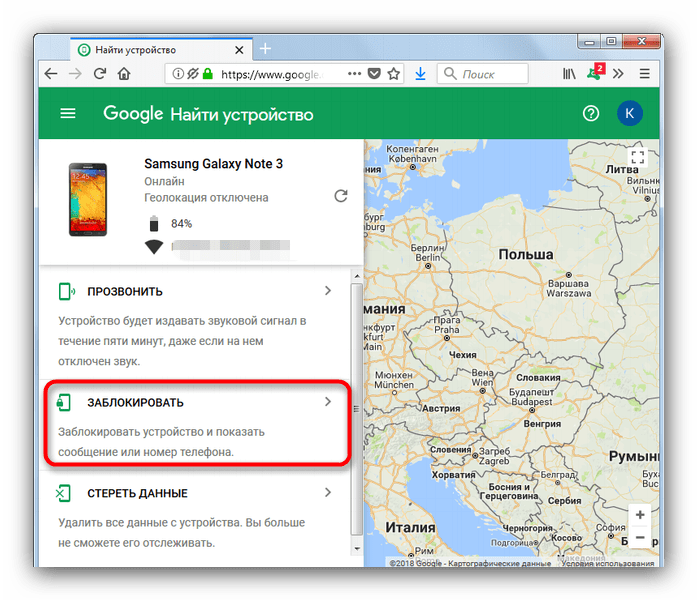
В открывшемся списке найдите учетную запись Google и удалите ее.
Процесс выхода на realme 8
Попасть в это меню можно из любого приложения Google (например, Gmail).
Шаг 1. Кликните на аватарку, затем «Настройки аккаунтов на устройстве»
Как выйти из Google-аккаунта на iOS
Все точно так же, как и на Android.
Приложение Gmail на iPhone
Шаг 1. Откройте любое приложение Google (Gmail, YouTube, «Диск» и др.) на iPhone. Нажмите на фото или круг с инициалами в правом верхнем углу. Выберите «Управление аккаунтами» («Manage accounts on this device»).
Предупреждение для самостоятельных следопытов
В поисках заветной кнопки «Выйти» вы можете наткнуться на полное удаление аккаунта внутри раздела настроек Google «Данные и конфиденциальность». (Не путайте с удалением аккаунта с устройства, который описан в предыдущих блоках). При этом способе вы потеряете все данные: файлы, электронные письма, контакты и фотографии, связанные с аккаунтом.
👉 Как удалить аккаунт Google: пошаговая инструкция
Восстановить удаленный аккаунт практически невозможно. Этот радикальный способ обычно применяют, когда хотят перейти на другой сервис или новый профиль.
Поделиться
Материалы к статье
Авторы
Теги
Карина Халикова
Вас может заинтересовать
Google Pixel Handy – Google Store
Welches Pixel передан в папку?
Google Pixel 7aNeuÜberzeugende Leistung. Привлекательный Прейс.
Google Pixel 7Super leistungsstark. Ультра практично.
Google Pixel 7 ProСмартфон Google на базе Pro-Niveau.
Google Pixel FoldNeuInnovation und Leistung — без недостатков дизайна.
Google Pixel 6 ProЛучшее приложение Google – так индивидуально.
Google Pixel 6Besser denn je – внутренний и задний.
Google Pixel 6aИнтеллектуальный, простой и практичный.
DisplayRückkameraProzessorAkku und AufladenSicherheit und Authentifizierung Smooth Display с FHD+ OLED,
до 90 Гц
Zweifach-Rückkamerasystem:
Weitwinkelob jektiv, Ultraweitwinkelobjektiv
Google Tensor G2
4,385 мАч
Mehr als 24 Stunden Akkulaufzeit
Kabelloses Laden
—
Titan M2™-Chip und Sicherheitskern
Развертка для Fingerabdruck
Развертка для Gesichtserkennung
VPN для Google One
Smooth Display с FHD+ OLED,
до 90 Гц
Weitwinkeobjektiv, Ultraweitwinkeobjektiv
Google Tensor G2
4,355 мА·ч
Другие 24 Stunden Akkulaufzeit
Schnelles kabelloses Laden
Общий аккумулятор
Titan M2™-Chip und Sicherheitskern
Развертка для Fingerabdruck
Развертка для Gesichtserkennung
VPN от Google One
OLED-дисплей QHD+ LTPO Smooth,
до 120 Гц
Dreifach-Rückkamerasystem:
Weitwinkeobjektiv, Ultraweitwinkelobjektiv, Teleobjektiv
Google Tensor G2
5. 000 мА·ч
000 мА·ч
Дополнительные аккумуляторы 24 Stunden Akkulaufzeit
Schnelles kabelloses Laden
Аккумулятор Share
Titan M2™-Chip und Sicherheitskern
Entsperrung for Fingerabdruck
Entsperrung for Gesichtserkennung
VPN для Google One
7,6″ большие внутренние и 5,8-дюймовый большой дисплей FHD+ OLED Smooth Display,
до 120 Гц
Dreifach-Rückkamerasystem:
Weitwinkeobjektiv, Ultraweitwinkeobjektiv, Teleobjektiv
Google Tensor G2
4,821 мАч
Больше 24 Stunden Akkulaufzeit
Kabelloses Laden
—
Titan M2™-Chip und Sicherheitskern
Entsperrung per Fingerabdruck
Entsperrung per Gesichtserkennung 900 03
VPN для Google One
QHD+LTPO Smooth Display,
до 120 Гц
Dreifach-Rückkamerasystem:
50-MP-Weitwinkeobjektiv
12-MP-Ultraweitwinkel
48-MP-Teleobjektiv
Laser-Autofokussensor
Гугл Тензор
5,003 мА·ч
Больше 24 Stunden Akkulaufzeit
Schnelles kabelloses Laden
Общий аккумулятор
Titan M2™-Chip und Sicherheitskern
Entsperrung per Fingerabdruck
—
—
FHD+Smooth Display,
до 90 Гц
Zweifach-Rückkamerasystem:
50-MP-Weitwinkelobjektiv
12-MP-Ultraweitwinkel
— 9000 3
Датчик лазера-автофокуса
Google Tensor
4,614 мА·ч
Другие 24 Stunden Akkulaufzeit
Schnelles kabelloses Laden
Battery Share 9000 3
Titan M2™-Chip und Sicherheitskern
Entsperrung for Fingerabdruck
—
—
FHD+ OLED,
до 60 Гц
Zweifach-Rückkamerasystem:
Weitwinkeobjektiv, Ultraweitwinkeobjektiv
Google Tensor
4. 410 мАч
410 мАч
Mehr als 24 Stunden Akkulaufzeit
—
—
Titan M2™-Chip und Sicherheitskern
Entsperrung for Fingerabdruck
—
—
Посмотреть устройства умного дома, которые работают с Google
Рекомендуемые устройства Освещение и розетки Климат и энергия Безопасность и осведомленность Развлечение Бытовая техника и многое другоеРешения для умного дома с Matter.
Посмотрите, что может сделать ваш умный дом с устройствами с поддержкой Matter от Google и ваших любимых брендов.
Гнездо Хаб Макс
Eve Motion (Matter) — Беспроводной датчик движения
Освещение и розетки
Сделайте повседневное освещение более полезным и восхитительным с помощью цветных умных лампочек, выключателей, вилок и многого другого.
Магазин освещения и розетокУмные светодиодные лампы Philips Hue White & Color Ambiance A19 (3 шт.)
Разъем Wi-Fi Geeni Smart Dot
Климат и энергия
Используйте такие устройства, как интеллектуальные термостаты, вентиляторы и кондиционеры, чтобы экономить энергию и повышать комфорт.
Интеллектуальный термостат Honeywell Home T9
Электронный кондиционер Haier 8000 BTU с Wi-Fi
Безопасность и осведомленность
Чувствуйте себя в большей безопасности, дома вы или вдали, благодаря умным дверным звонкам, датчикам, камерам и замкам.
Безопасность и осведомленность магазинаАвгуст Smart Lock Pro
Wyze Cam v3
Развлечение
Поднимите удовольствие на новый уровень с помощью смарт-телевизоров, потоковых устройств и многого другого.
Microsoft Xbox Series X
75-дюймовый смарт-телевизор Samsung Neo QLED 8K
Бытовая техника и многое другое
От умных духовок до пылесосов — покупайте бытовую технику, которая сделает всю работу за вас.
Торговое оборудование и многое другоеПаровая конвекционная печь Thermador 30 дюймов
iRobot S9+ 9550 Робот-пылесос с подключением к Wi-Fi
Познакомьтесь с некоторыми из наших партнеров.

